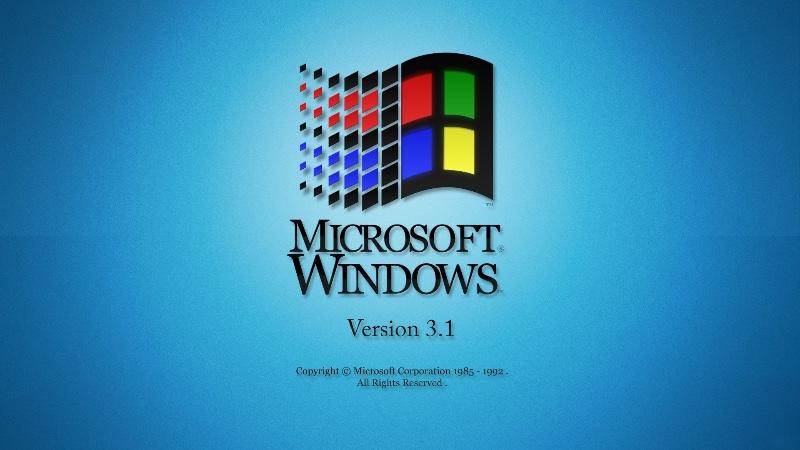在 windows 电脑上截图有 5 种快捷方式:print screen:捕获全屏。alt + print screen:捕获活动窗口。snipping tool:手动选择区域截图。xbox game bar:自动截取全屏或活动窗口,保存到指定文件夹。onedrive:自动保存在 onedrive 帐户中。

如何使用 Window 电脑进行快捷键截图
1. 使用 print Screen (PrtScn) 键
- 按下 PrtScn 键以捕获整个屏幕。
- 图像会复制到剪贴板,可以粘贴到图像编辑器或文字处理程序中。
2. 使用 Alt + PrtScn 键
- 按住 Alt 键,然后按下 PrtScn 键以仅捕获活动窗口。
- 图像也会复制到剪贴板。
3. 使用 Snipping Tool
- 在搜索栏中输入 “Snipping Tool” 并启动该程序。
- 点击 “新建” 按钮进行截图。
- 选择要捕获的区域,然后保存图像或复制到剪贴板。
4. 使用 xbox Game Bar
- 按下 Win + G 键以打开 Xbox Game Bar。
- 点击屏幕截图按钮(摄像头图标)。
- 图像会保存到您默认的截图文件夹。
5. 使用 OneDrive
- 在任务栏中右键单击 OneDrive 图标。
- 选择 “屏幕截图”。
- 根据需要捕获整个屏幕或活动窗口。
- 图像将自动保存在您的 OneDrive 帐户中。